Hoe configureer ik plugins op mijn Rust server?
Stel, je hebt net een aantal plugins geïnstalleerd op jouw server, maar je wilt hier wat aanpassingen aan doen. Denk aan wat teksten naar het Nederlands vertalen. Of zelf wat kits aanmaken. Via deze uitleg ga je lezen hoe dit moet.
Hoe zet ik uMod (Oxide) aan voor mijn server?
Hoe installeer ik een plugin op mijn Rust server?
Zorg dat je ingelogd bent op onze site en dat je je op het dashboard bevindt.
Zodra je op het dashboard bent klik je op het menu-item 'Gameservers' om naar jouw server lijst te navigeren.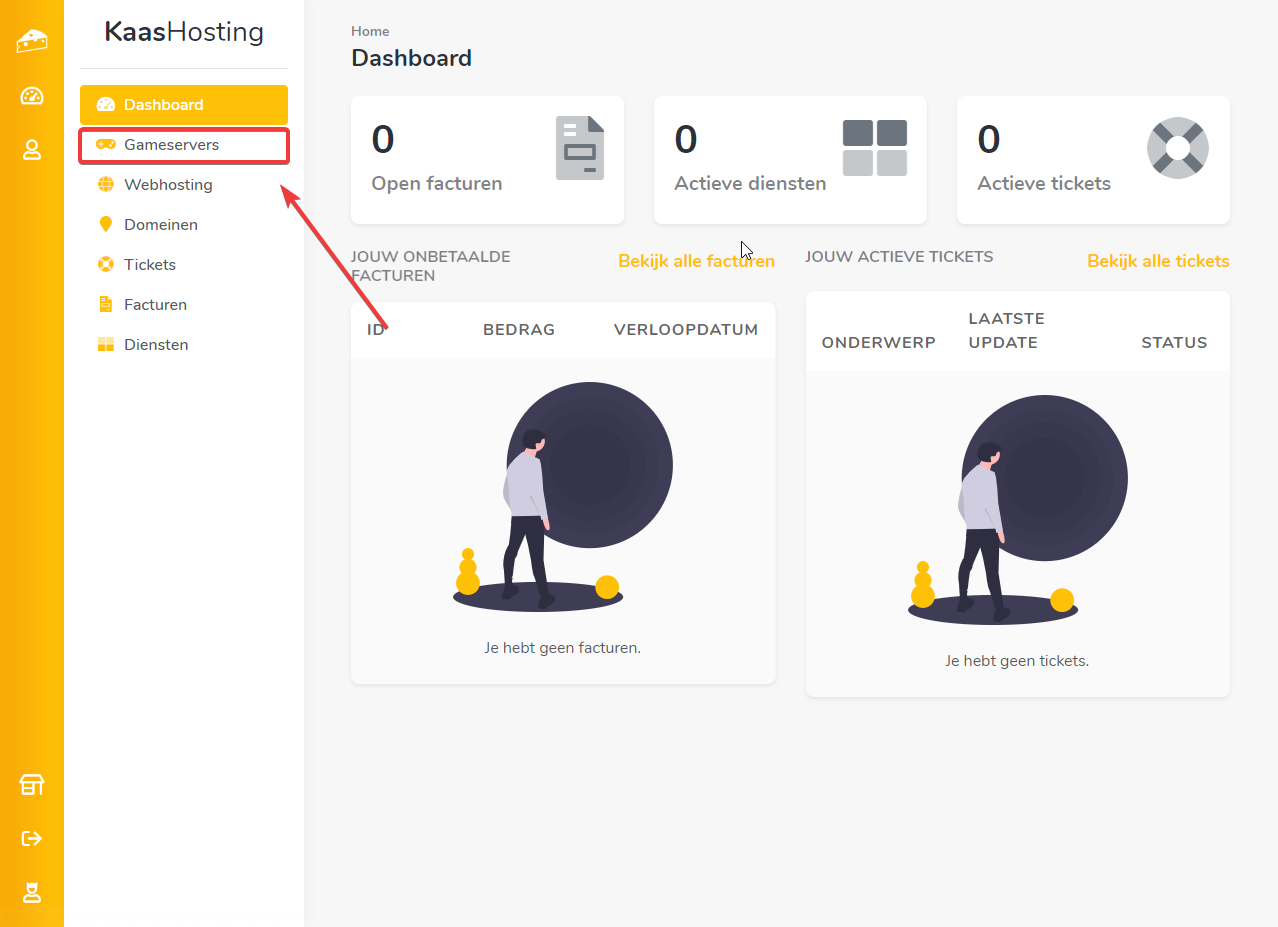
Klik in het server menu op de Rust server waarop je uMod (Oxide) wilt installeren. In ons geval is dit de Rust Test Server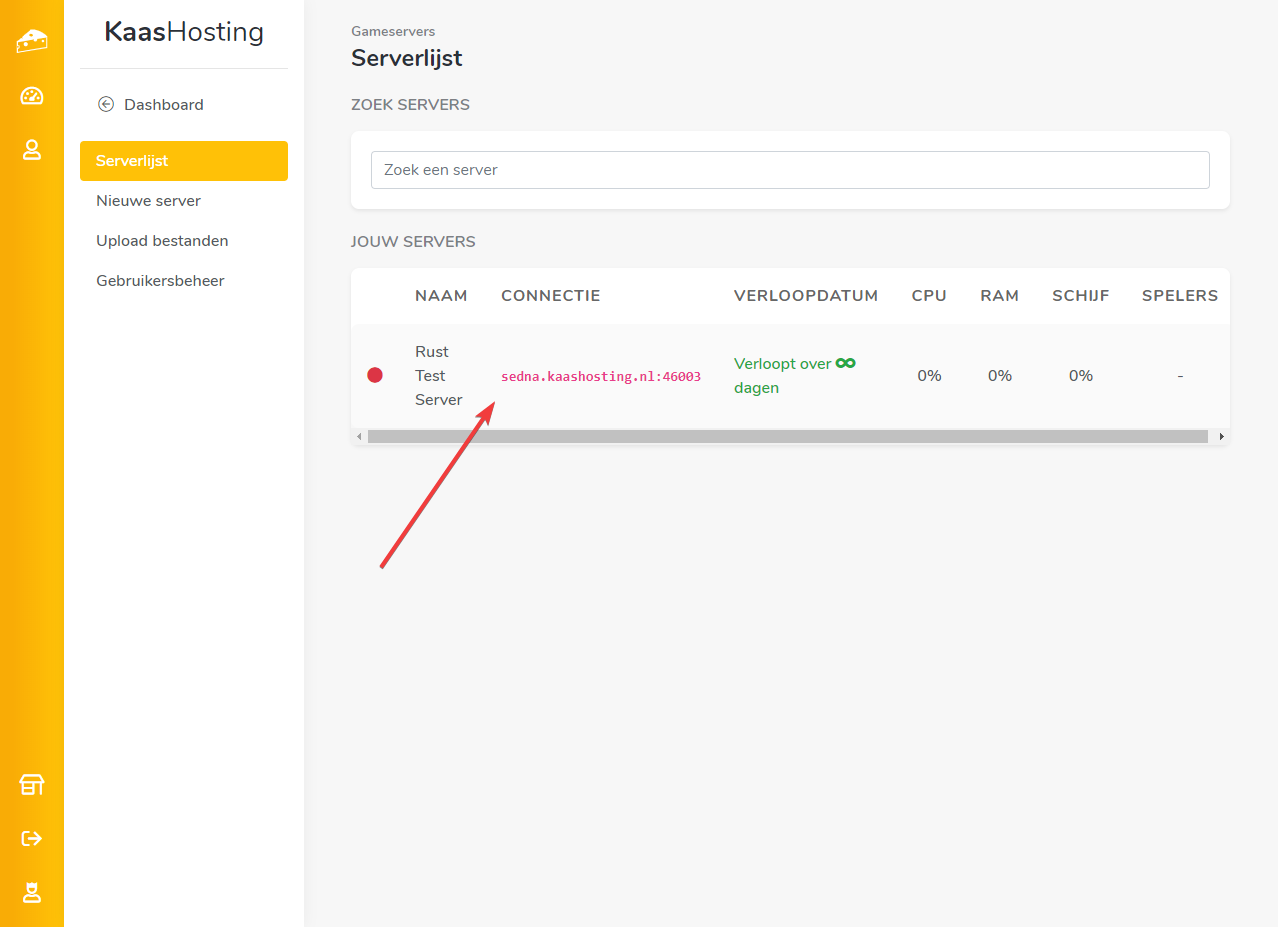
Klik in het menu links op het menu-item Bestanden om naar de bestanden van jouw Rust server te navigeren.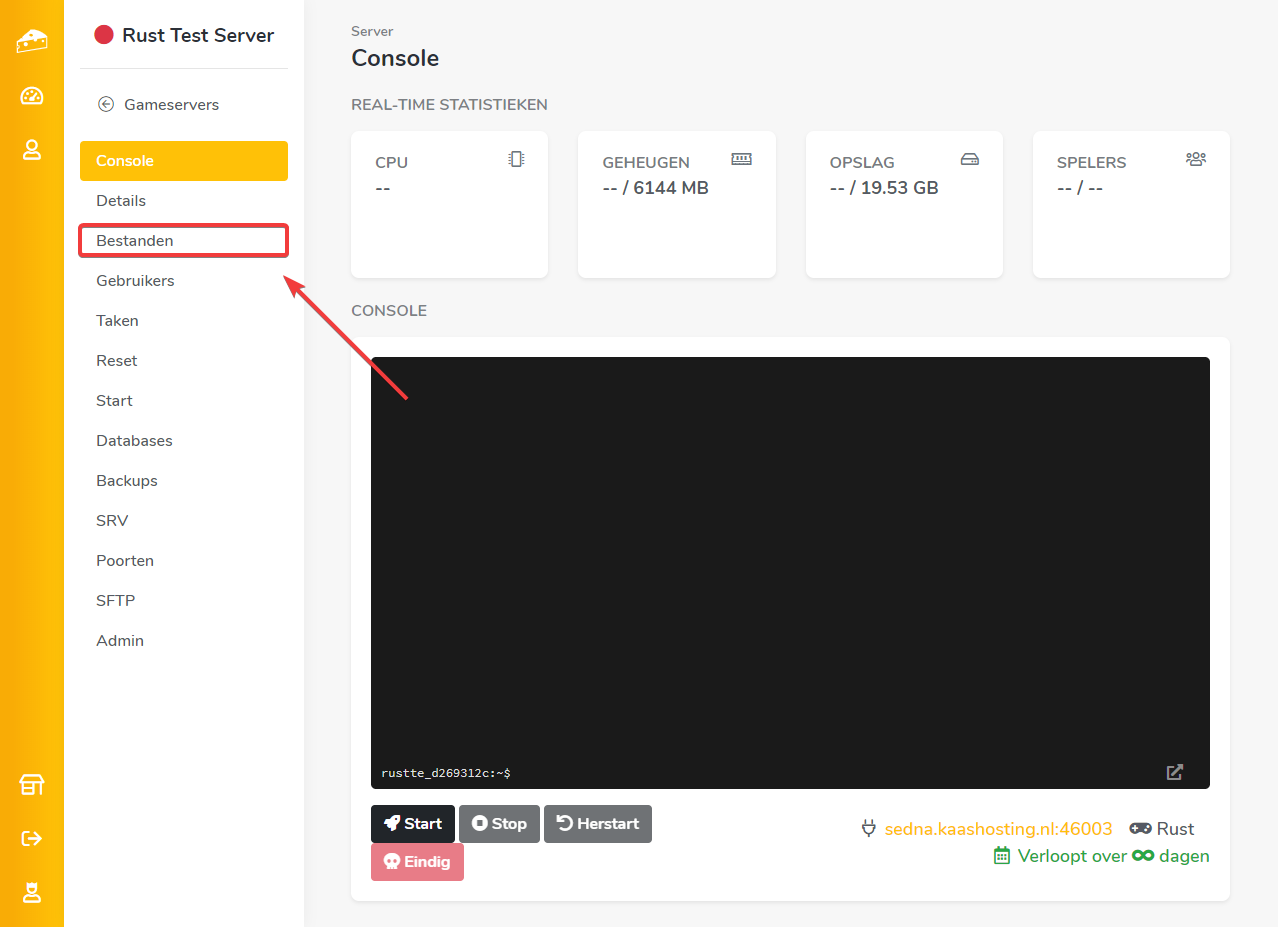
Eenmaal op de pagina aangekomen waar jouw bestanden staan ga je naar de map oxide.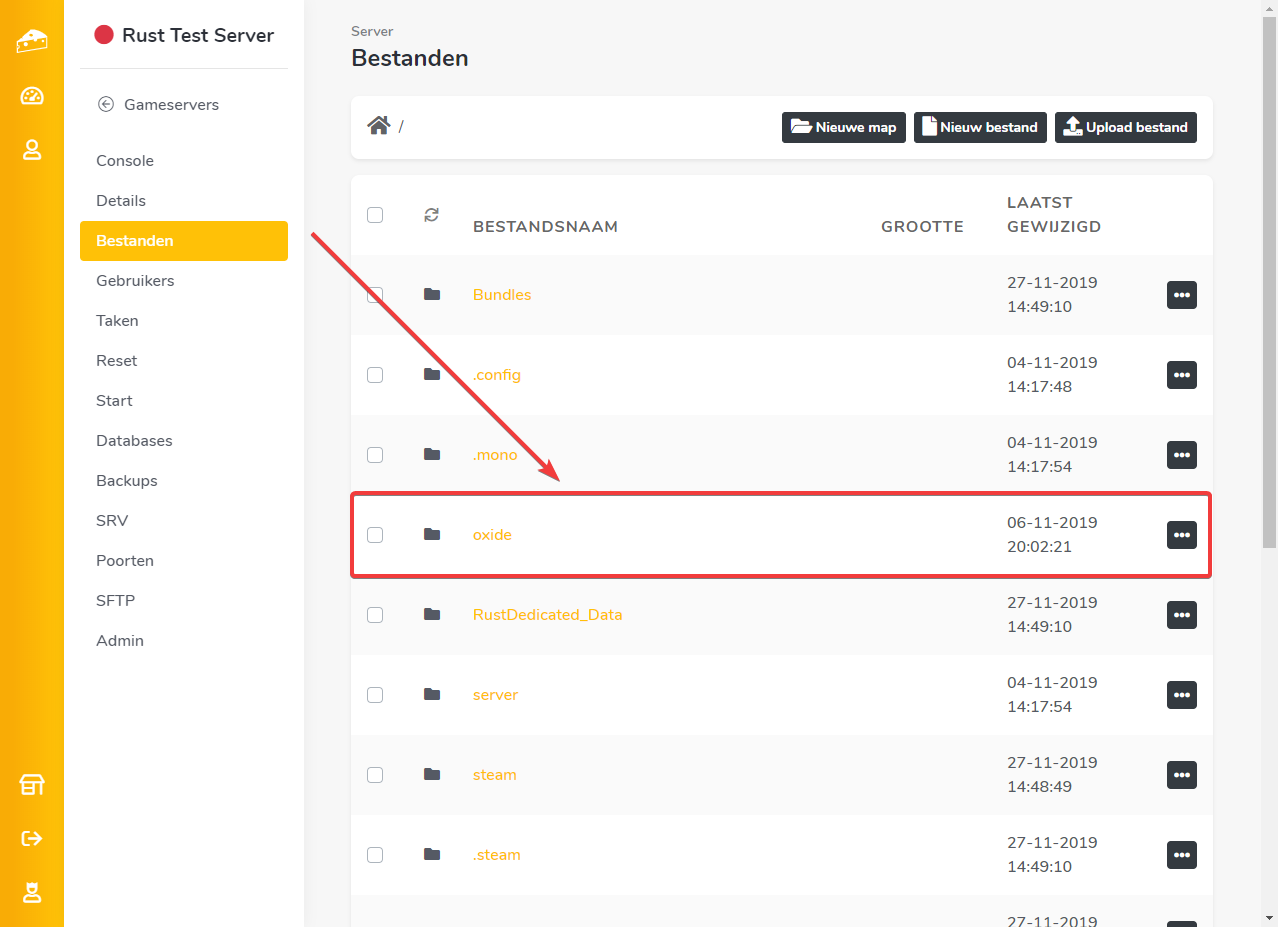
Als je in de oxide map zit, klik je op de config map.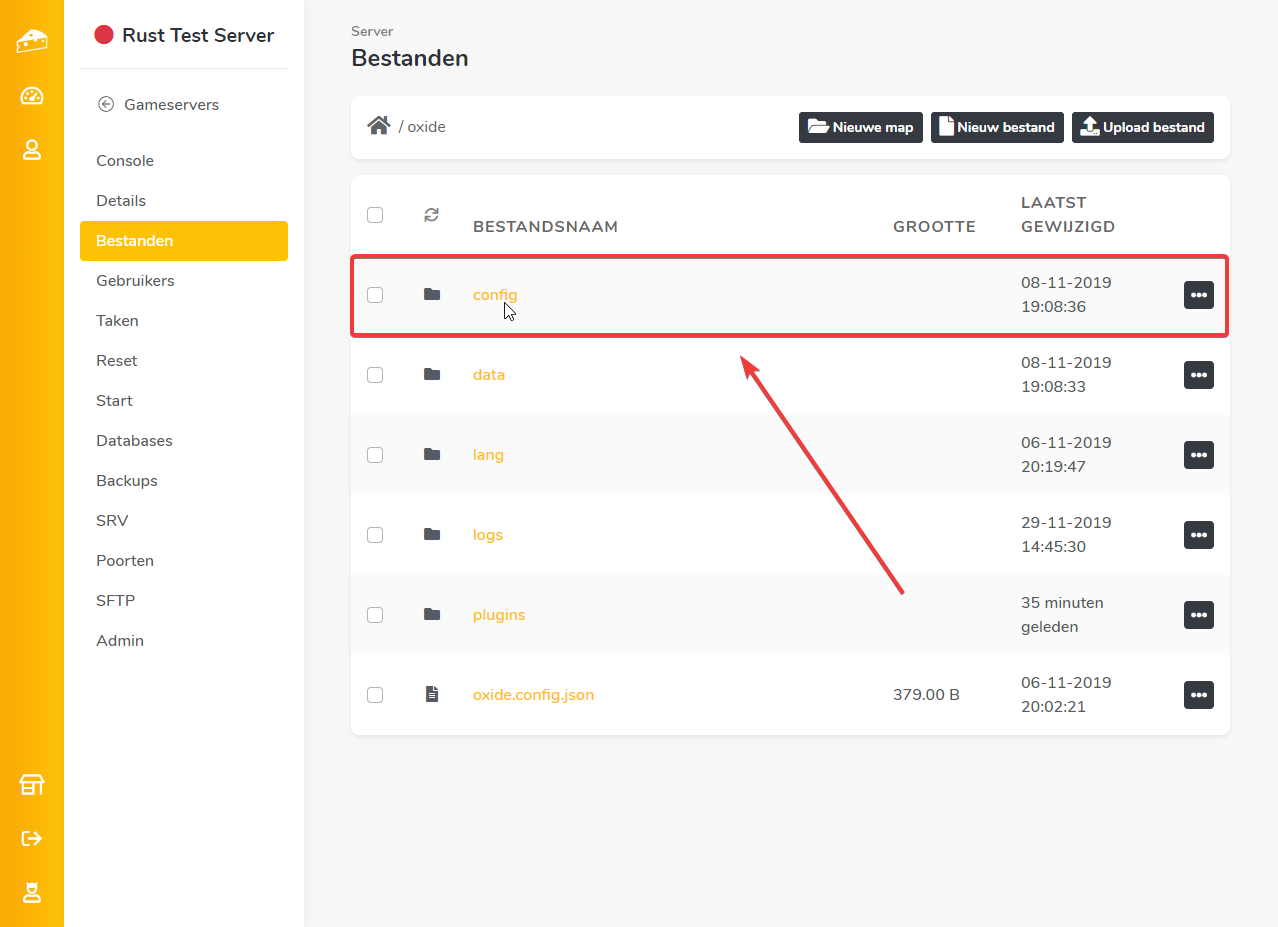
In de map waar je nu terecht bent gekomen staan alle configuratie bestanden van de plugins die je hebt geïnstalleerd. In onze uitleg gaan we het bovenste bestand bewerken. Dit is van de plugin DeathNotes.
Klik op het bestand dat je wilt bewerken. De naam van de plugin staat in de naam van het bestand.
Je bent nu in het bestand bewerken scherm. Hierin kan je aanpassen wat je aan de plugin wilt aanpassen. Let wel op! Verander hier alleen tekst in waarvan je zeker weet dat dit aangepast kan worden, of dat je de kennis hierover hebt. Mocht je meer willen weten over wat je kan configureren in deze plugin, kan je lezen op de uMod pagina van deze plugin.
Zodra je de aanpassingen hebt gedaan die je wilt doen aan het bestand klik je recht-onder op Opslaan.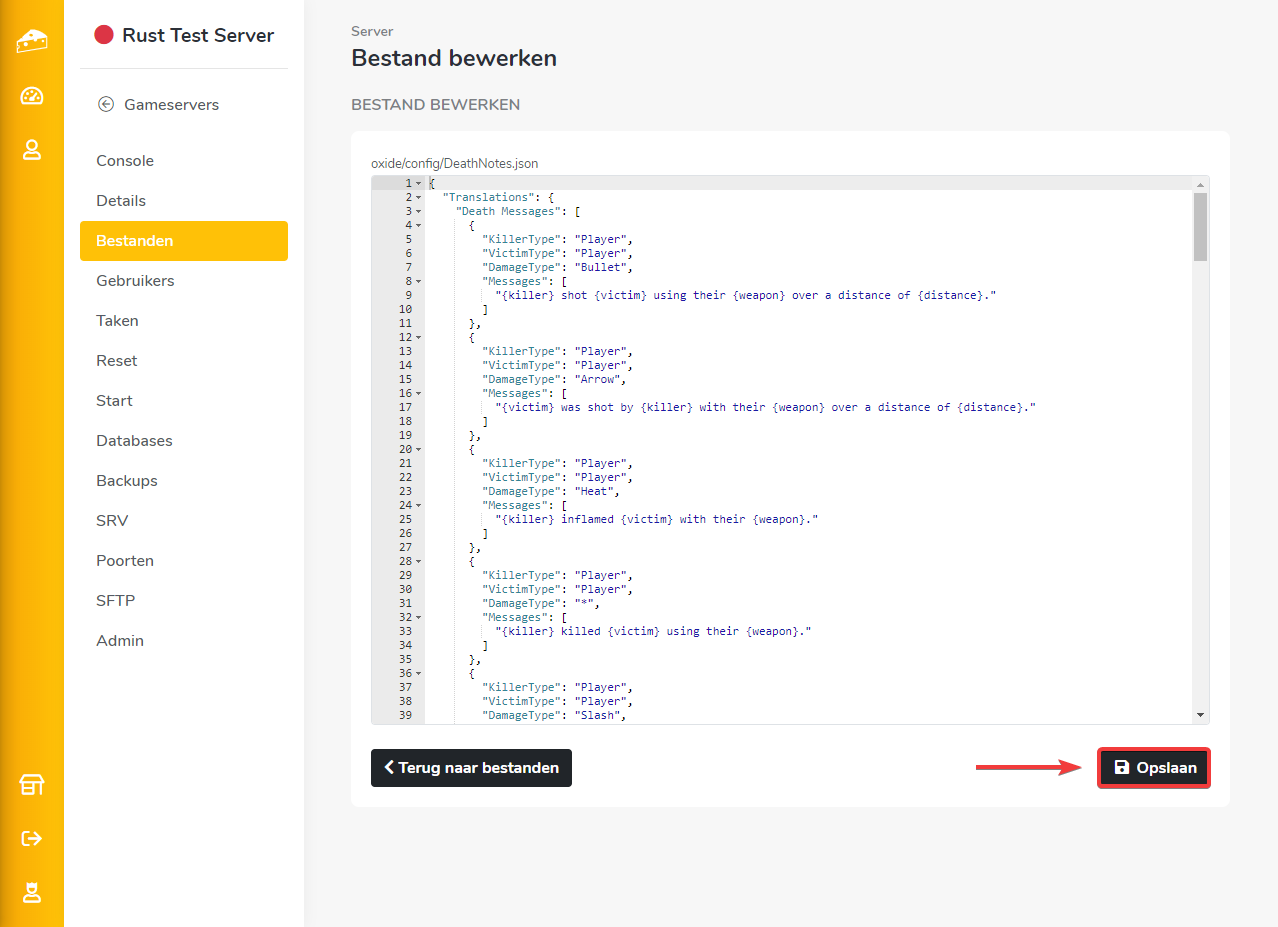
Klik in het menu op Console.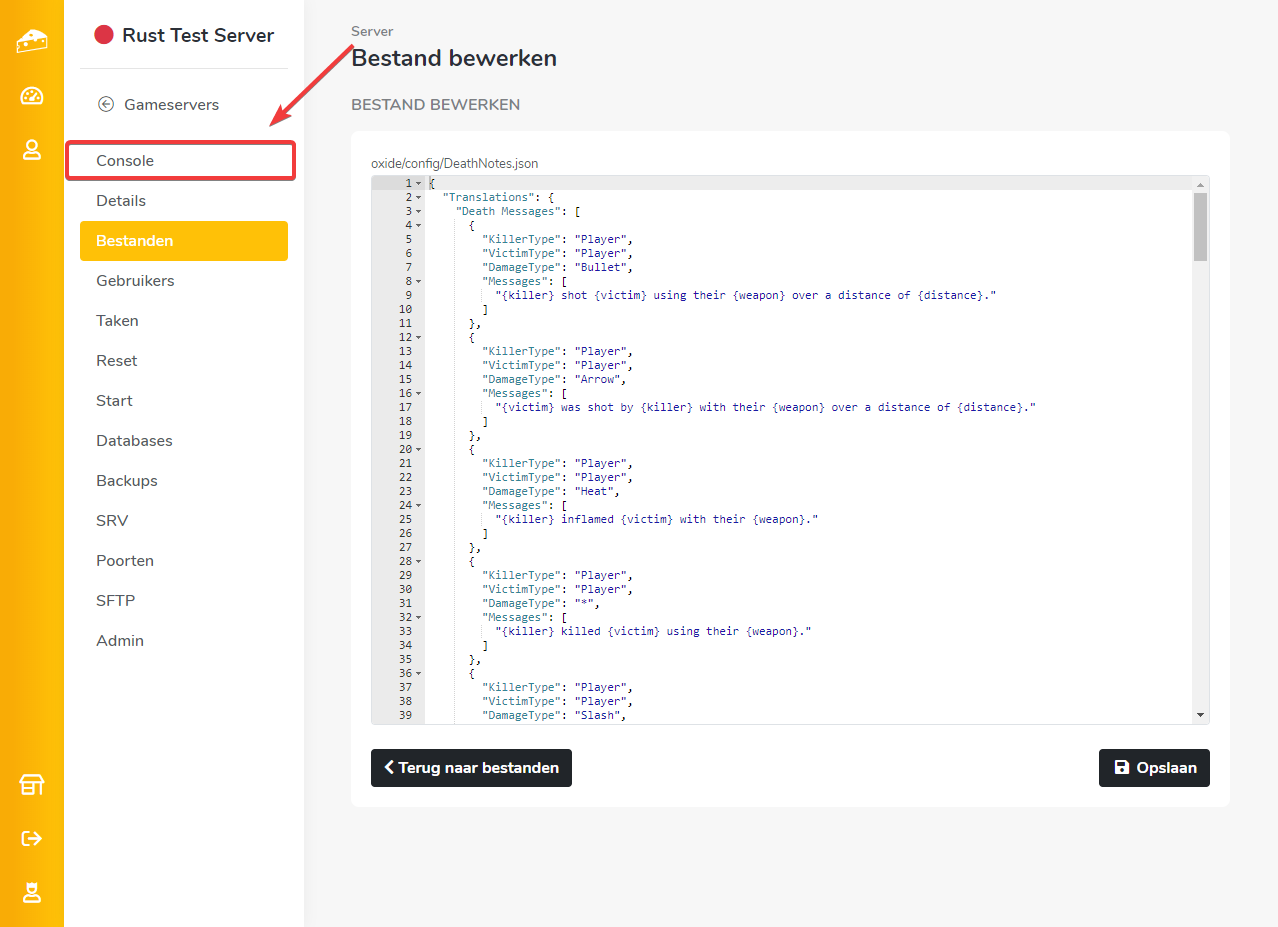
Om de veranderingen die je hebt aangebracht actief te maken dien je oxide.reload <plugin-naam> in te voeren in de console en dit commando uit te voeren.
Helemaal top! Je hebt de veranderingen succesvol doorgevoerd.
Hoe zet ik uMod (Oxide) aan voor mijn server?
Hoe installeer ik een plugin op mijn Rust server?
Zorg dat je ingelogd bent op onze site en dat je je op het dashboard bevindt.
Zodra je op het dashboard bent klik je op het menu-item 'Gameservers' om naar jouw server lijst te navigeren.
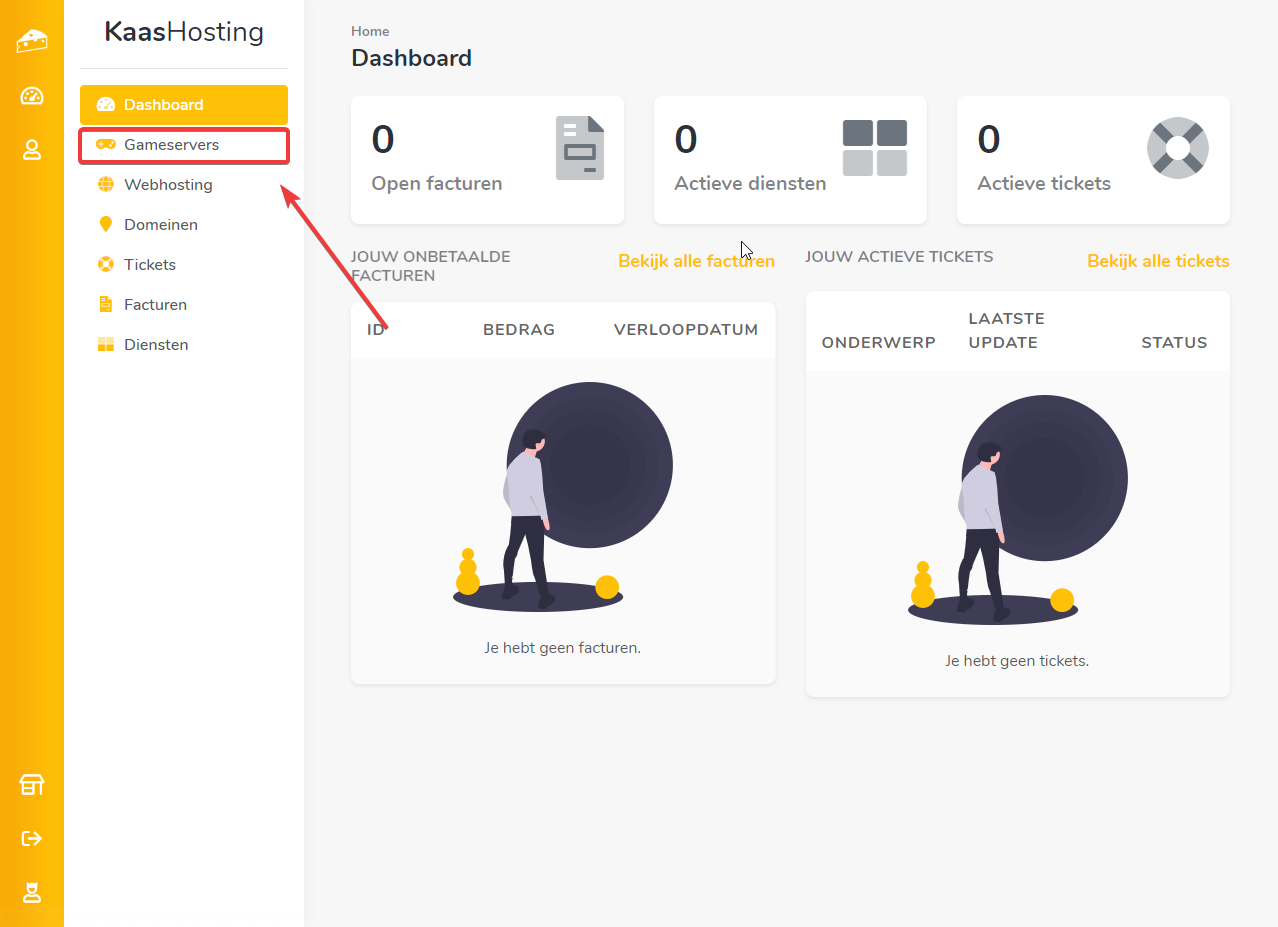
Klik in het server menu op de Rust server waarop je uMod (Oxide) wilt installeren. In ons geval is dit de Rust Test Server
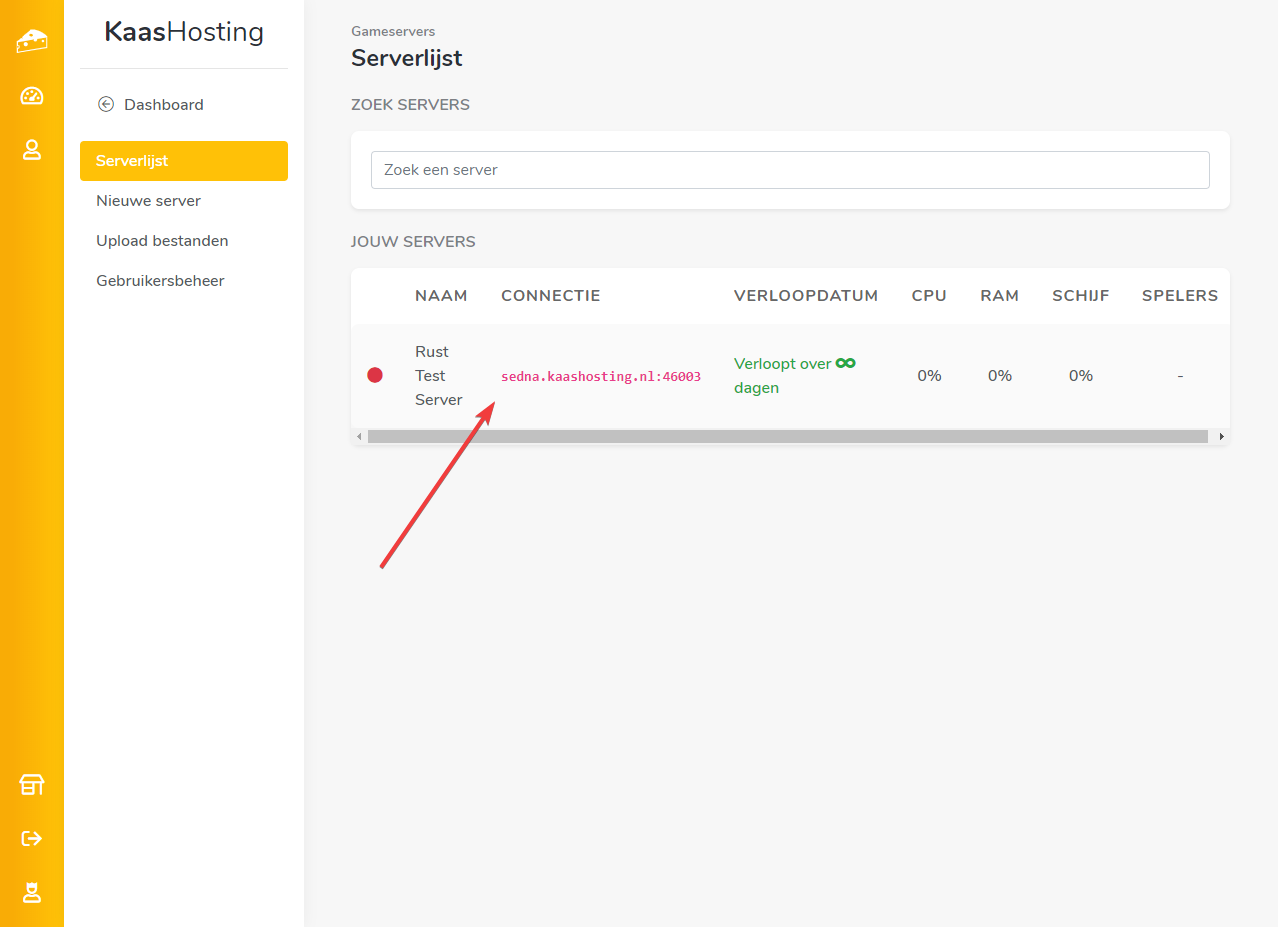
Klik in het menu links op het menu-item Bestanden om naar de bestanden van jouw Rust server te navigeren.
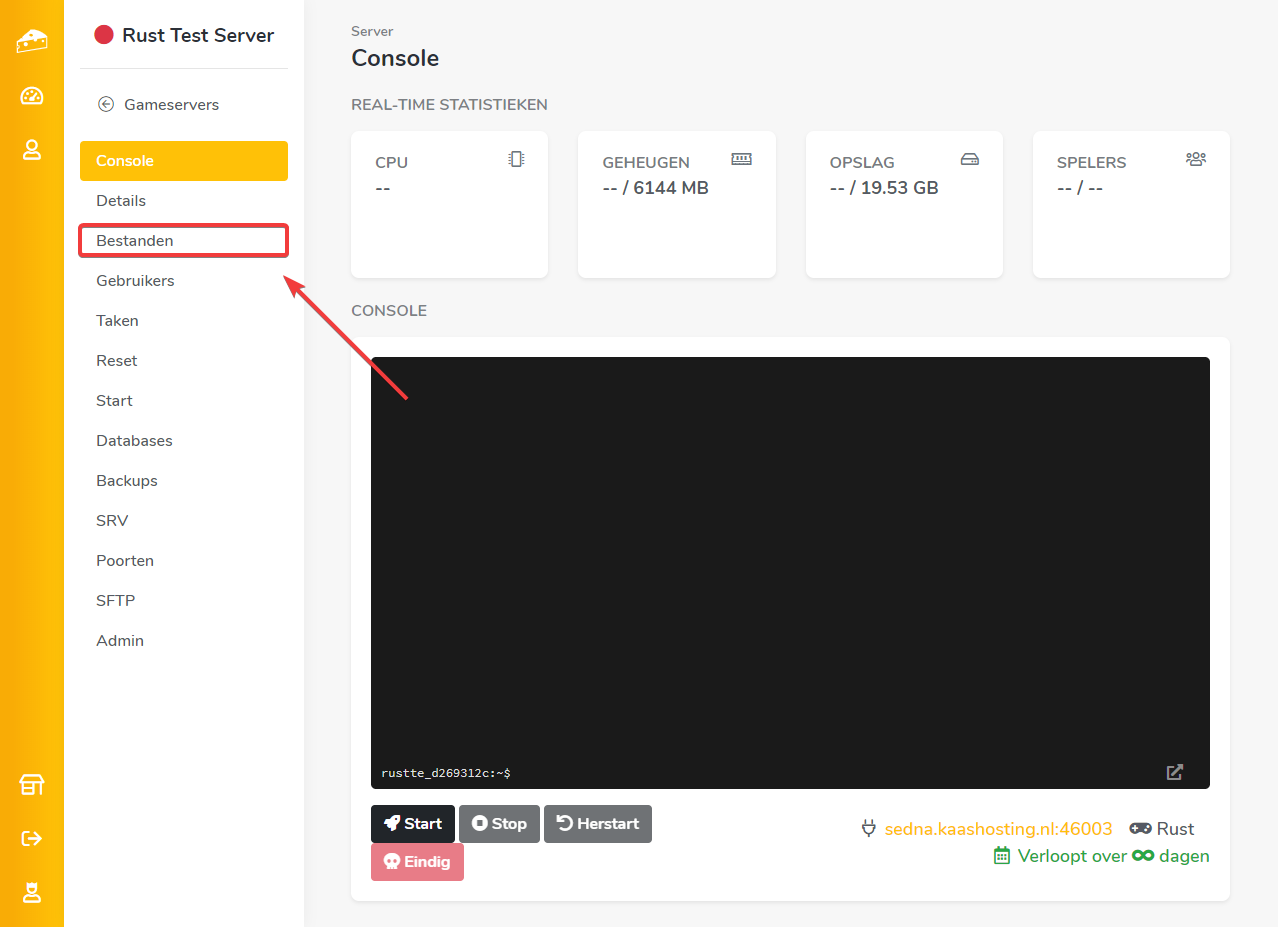
Eenmaal op de pagina aangekomen waar jouw bestanden staan ga je naar de map oxide.
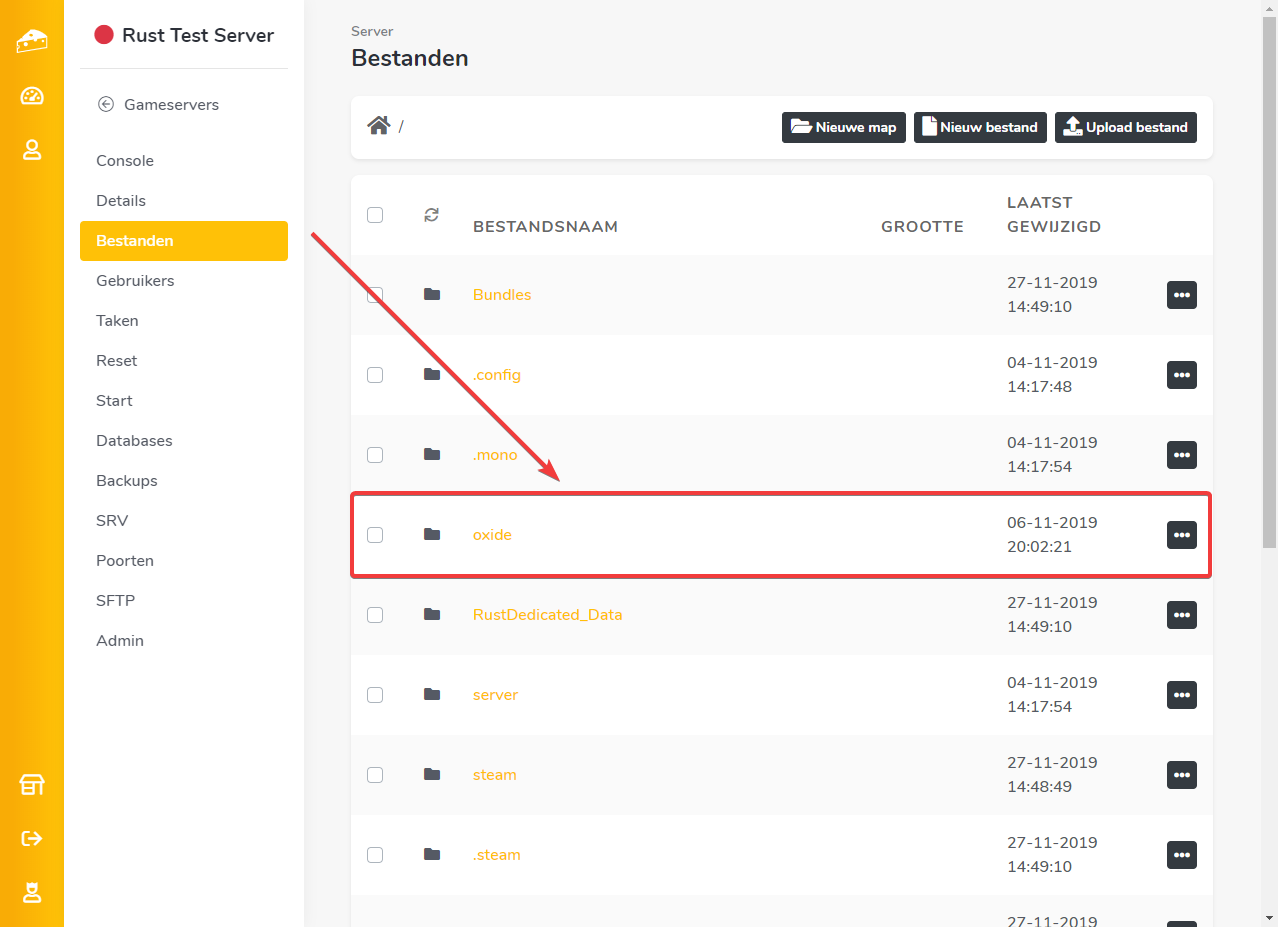
Als je in de oxide map zit, klik je op de config map.
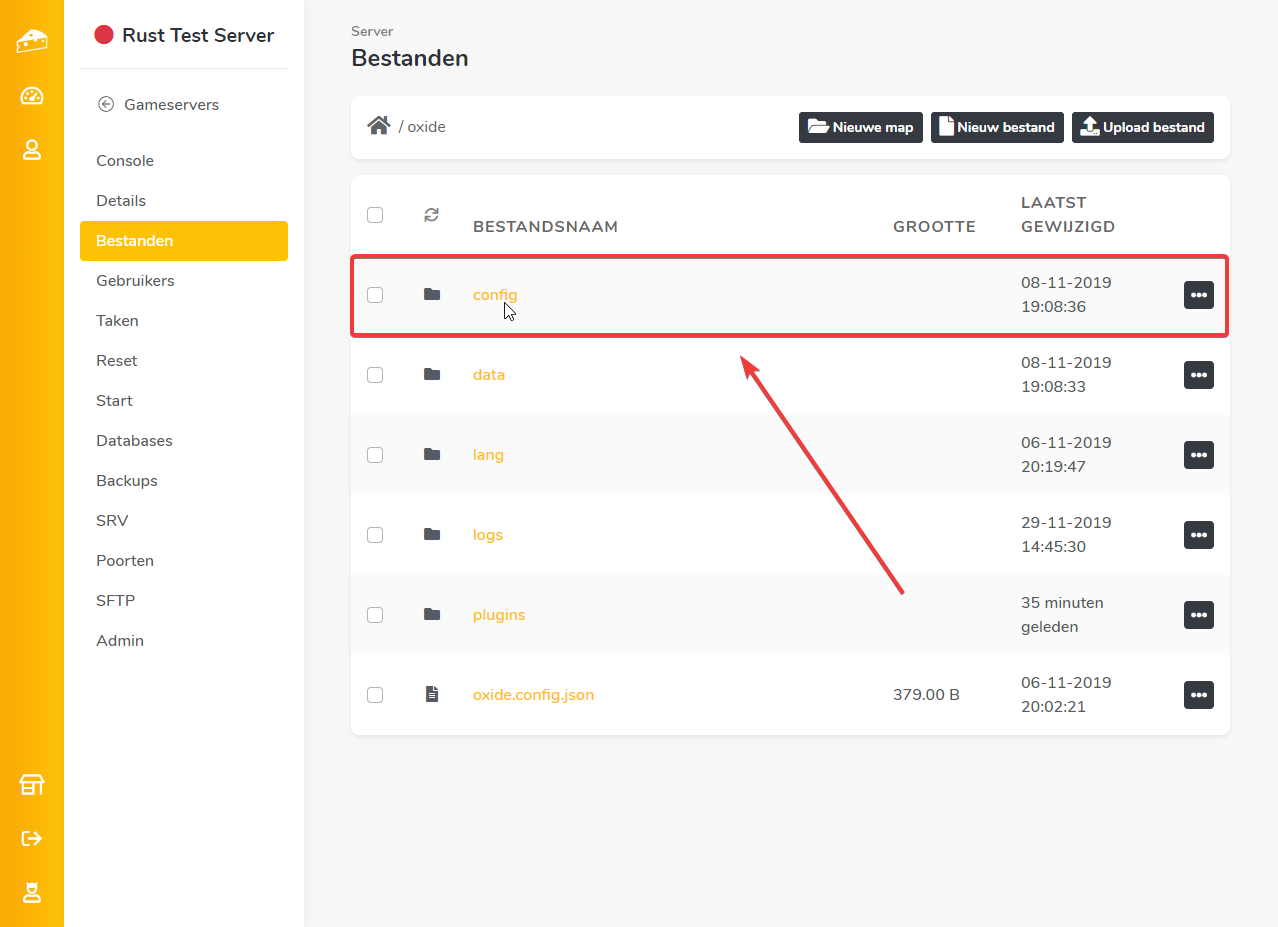
In de map waar je nu terecht bent gekomen staan alle configuratie bestanden van de plugins die je hebt geïnstalleerd. In onze uitleg gaan we het bovenste bestand bewerken. Dit is van de plugin DeathNotes.
Klik op het bestand dat je wilt bewerken. De naam van de plugin staat in de naam van het bestand.

Je bent nu in het bestand bewerken scherm. Hierin kan je aanpassen wat je aan de plugin wilt aanpassen. Let wel op! Verander hier alleen tekst in waarvan je zeker weet dat dit aangepast kan worden, of dat je de kennis hierover hebt. Mocht je meer willen weten over wat je kan configureren in deze plugin, kan je lezen op de uMod pagina van deze plugin.
Zodra je de aanpassingen hebt gedaan die je wilt doen aan het bestand klik je recht-onder op Opslaan.
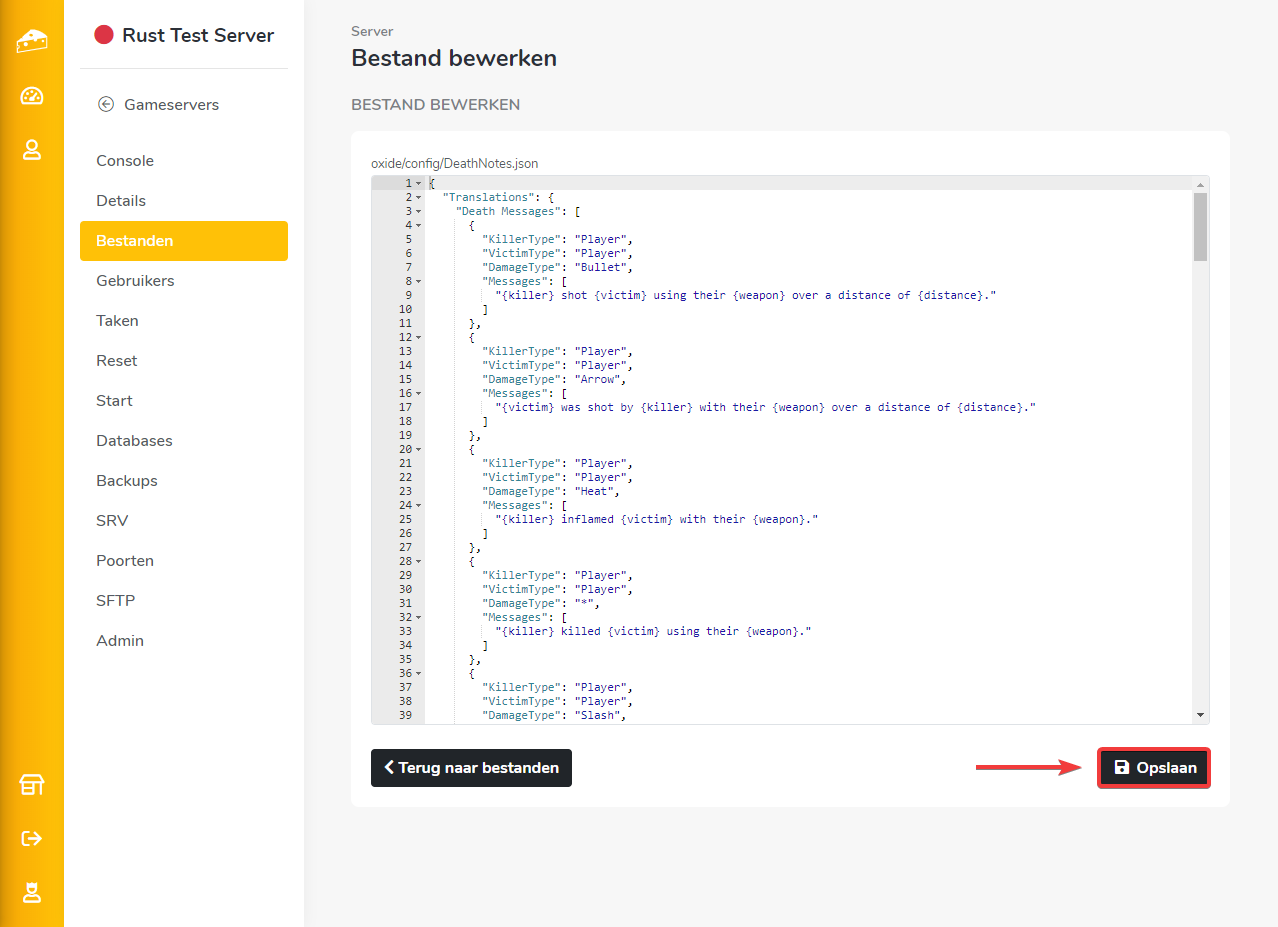
Klik in het menu op Console.
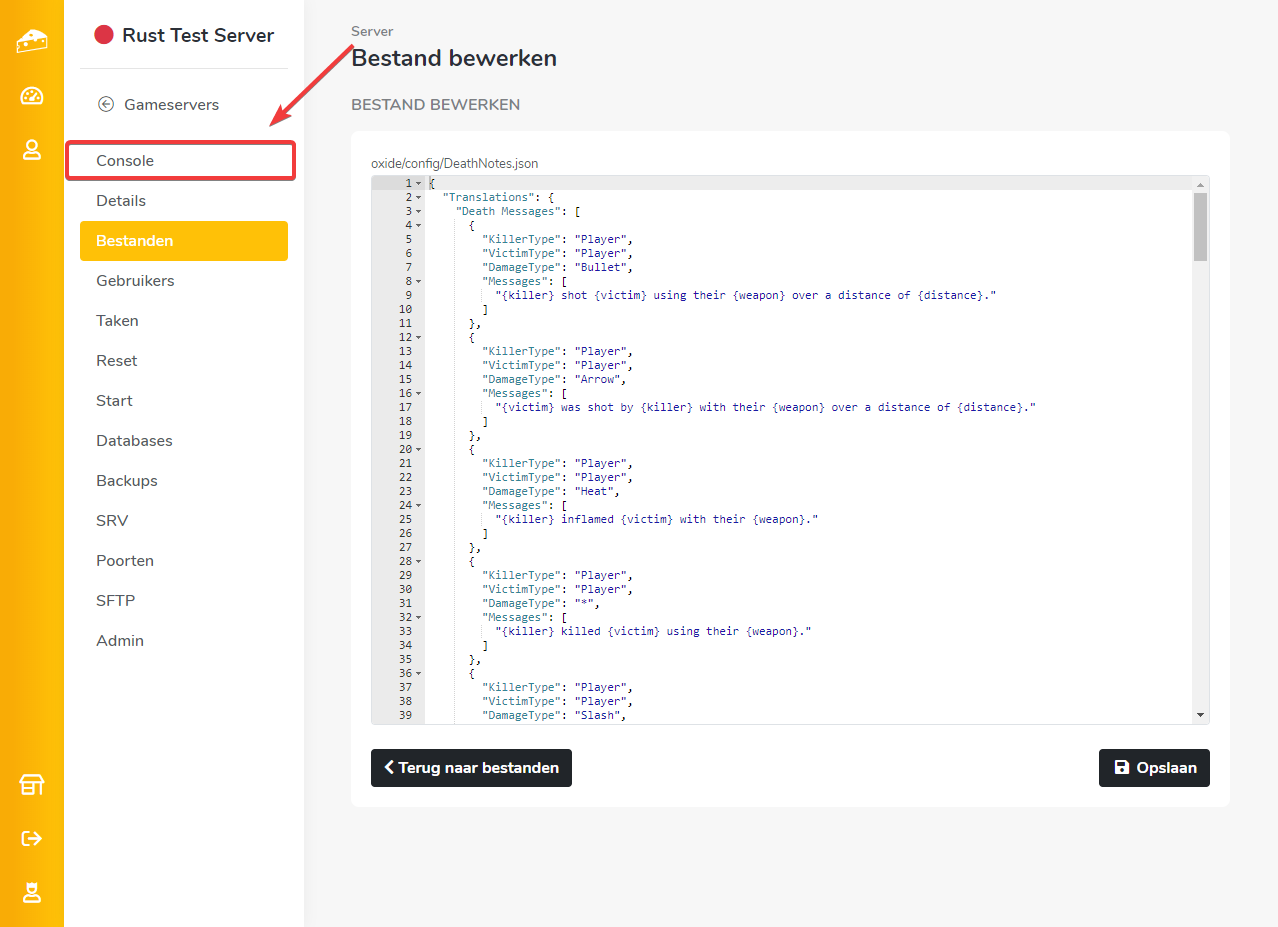
Om de veranderingen die je hebt aangebracht actief te maken dien je oxide.reload <plugin-naam> in te voeren in de console en dit commando uit te voeren.

Helemaal top! Je hebt de veranderingen succesvol doorgevoerd.
Bijgewerkt op: 29/11/2019
Dankuwel!